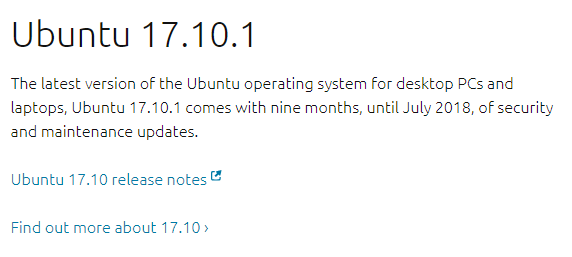Ha teljesen ki szeretné törölni az adatokat a merevlemezről, akkor a nulla töltés az egyik legigényesebb módszer. Még ha többször is formázta a meghajtót, mégis lehetséges adatokat visszaszerezni.
A legegyszerűbb módja annak, hogy az adatok ne legyenek visszaállíthatók, hogy adatokat írjanak fel rajta. Itt van a nulla töltés. Minden alkalommal, amikor a merevlemezen lévő nulla töltési folyamatot futtatja, a zérusokat a meglévő adatok fölé írja. Minél több alkalommal futtatod a nulla töltési folyamatot, annál nehezebb lesz visszanyerni valamit.
Ez a folyamat nagyon ajánlott, ha egy eszközt egy merevlemezzel vagy flash memóriával kíván értékesíteni, vagy ha vásárolni vagy fogadni egy használt számítógépet valakitől. A meglévő adatok alapos törlésével megvédi magát, és bizonyos esetekben az érintett személyt is.
Sok merevlemez-gyártó cég olyan segédprogramokat biztosít, amelyek nulla töltést hajthatnak végre a meghajtón. Ha nem talál egy nulla töltési segédprogramot a meghajtóhoz, használhatsz egy Linux Live CD -et ingyen. A Linux Live CD-k lehetővé teszik, hogy kipróbálhasson különböző linuxos terjesztéseket anélkül, hogy az operációs rendszert a merevlemezére telepítené.
A CD behelyezése és a rendszerindítás után az operációs rendszer egy működő verziója betöltődik a számítógép memóriájába , és a rendelkezésre álló funkciók nagy részét használhatja, hogy elképzelést kapjon arról, hogyan működik anélkül, hogy időt és energiát vinnének egy telepítéssel. Mind a Knoppix, mind az Ubuntu rendelkezik ezzel a funkcióval. Ubuntut használtuk ehhez a példához.
Ubuntu kép letöltése és írása
1. Töltse be az Ubuntu weboldal fájlt, majd kattintson az Ubuntu letöltésegombra.
2. Válassza ki a letöltési helyet a legördülő menüből, majd kattintson a Letöltés megkezdésegombra.
A letöltés megkezdésekor kattintson a Mentésgombra.
4. Amikor a lemezképet letöltjük, az ISO fájl CD-re írása.
Ubuntu betöltése
1. Miután felgyújtotta a CD-t, és ellenőrizte, hogy működik, indítsa újra a számítógépet a CD-ről a merevlemez helyett.
2. Amikor az Ubuntu beindul, akkor a rendszer felkéri a nyelvet a menüből. Válasszon angollehetőséget, vagy bármilyen nyelven, amellyel a legkényelmesebb.
3. A fő Ubuntu menü betöltődik. Próbálja ki az Ubuntu-t anélkül, hogy bármilyen változtatás volna a számítógépen

Az Ubuntu asztal betöltődik.
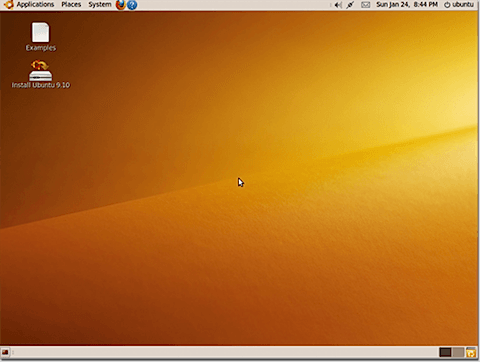
Az Ubuntu újabb verziói eltérőek lesznek, és különböző lehetőségek vannak, de mindig van valami lehetőség az Ubuntu futtatásához közvetlenül a médiából.
Végezze el a nulla töltést
1. Kattintson a Alkalmazások, a Kiegészítők, majd a Terminállehetőségre.
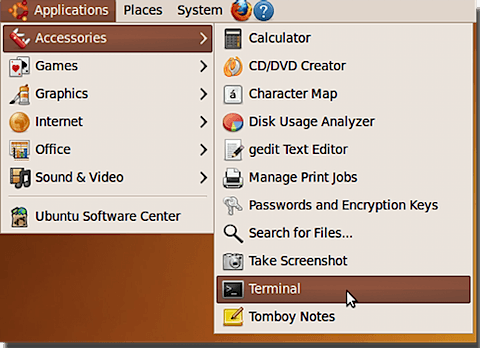
2. A Terminalablak betöltődik.
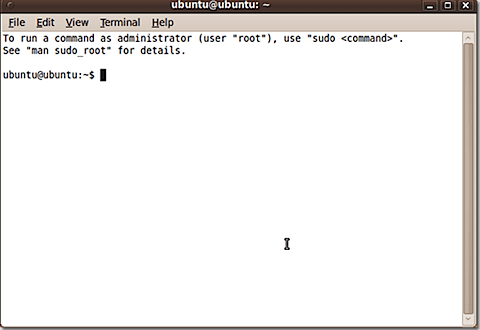
Válassza ki azt a merevlemezt, amelyet nulla tölteni kíván. Írja be a sudo fdisk -lparancsot, és megjeleníti a rendszer összes meghajtójának és partíciójának listáját.
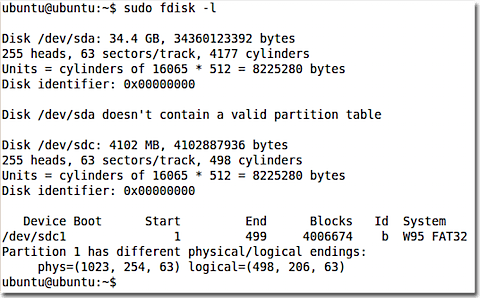
4. A shredparanccsal nullázhatja a választott partíciót. Ha két partíciót szeretne végrehajtani a partíción, írja be a sudo shred -n 2 -z -v / dev / sdc1parancsot, ahol -n 2 az átjárók száma, -z felülírja az adatokat nullákkal, -v megjeleníti a művelet előrehaladását, és / dev / sdc1 az a partíció, amelyet felülír. A művelet megkezdéséhez nyomja meg a Enterbillentyűt.
5. Az Ubuntu megjeleníti a művelet előrehaladását és tudatja velünk, hogy mikor fejeződött be.
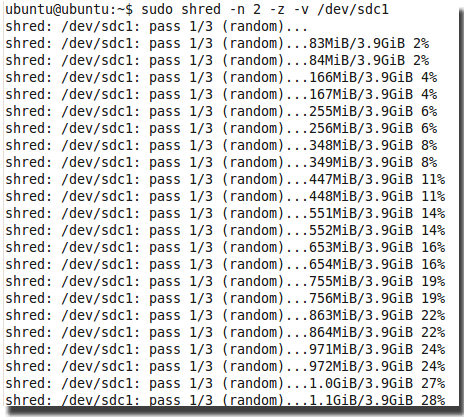
Kapcsolódó hozzászólások:
18.02.2011